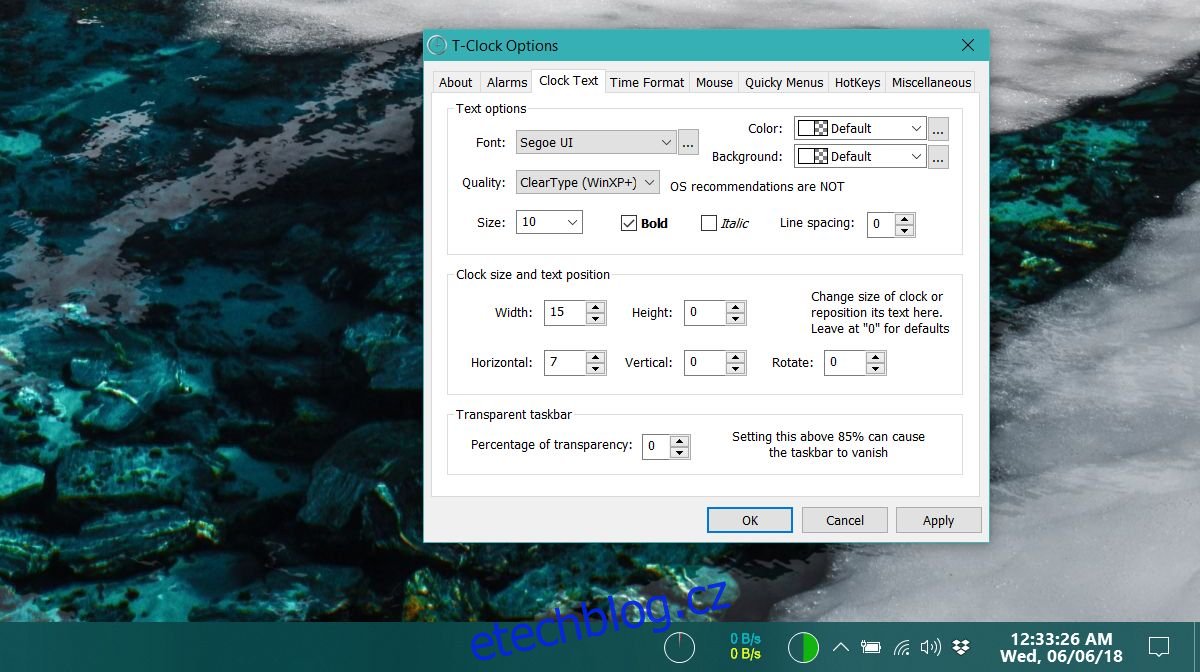Windows 10 je docela základní, pokud jde o možnosti přizpůsobení. Můžete změnit barvu zvýraznění, tapetu a pozadí zamykací obrazovky, a to je vše. K úpravě plochy můžete stále používat Rainmeter. Pomocí TranslucentTB můžete získat průhledný hlavní panel a pomocí T-Clock můžete přizpůsobit hodiny na systémové liště.
Přizpůsobte si hodiny na systémové liště
T-hodiny je bezplatná aplikace s otevřeným zdrojovým kódem, která vám umožní přizpůsobit hodiny na systémové liště. T-Clock také přidává kalendář a umožňuje vám nastavit budíky a časovače, ale pokud to není něco, co vás zajímá, nikdy se s touto funkcí nemusíte obtěžovat. Nic jiného to nenahradí.
Spusťte aplikaci a přejděte na kartu Text hodin, pokud vás zajímá pouze přizpůsobení hodin na systémové liště. Můžete změnit písmo, velikost, použít tučné nebo kurzíva, zvětšit řádkování, změnit jeho velikost a polohu atd. Ještě důležitější je, že můžete změnit barvu textu a dokonce k němu přidat barvu pozadí, pokud chcete.
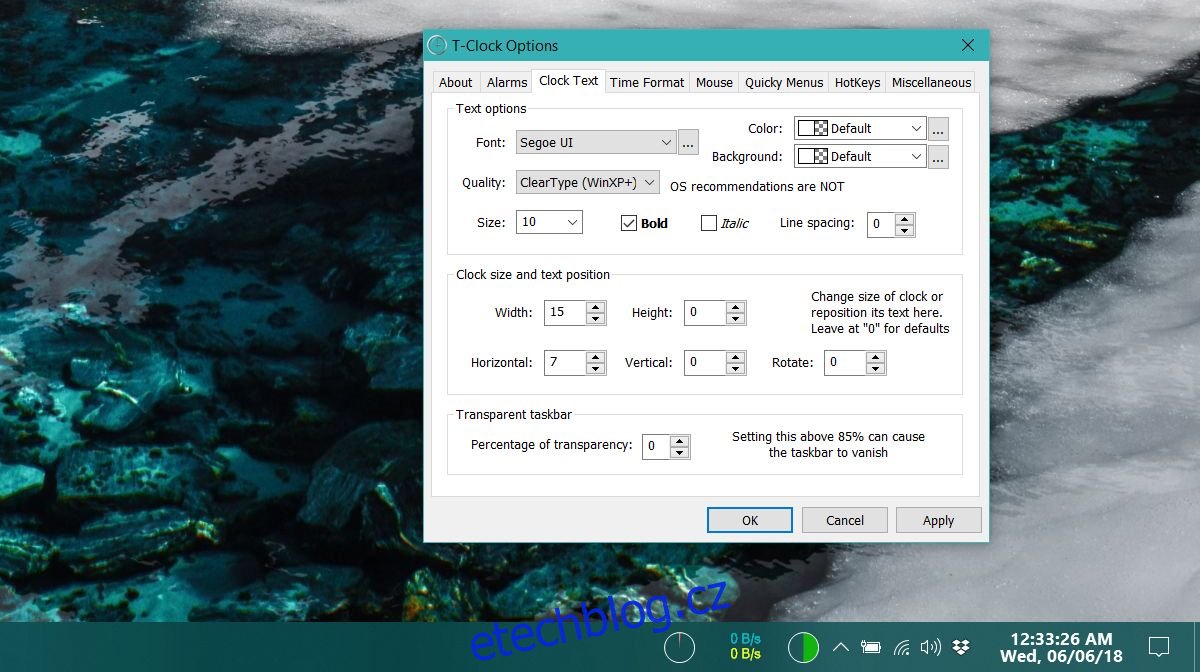
K dispozici je také karta Formát času, která nabízí více možností než Windows 10 ve výchozím nastavení. Změny, které provedete, se projeví v přímém přenosu. Jakmile vše přizpůsobíte, můžete aplikaci zavřít. Pokud se někdy budete chtít vrátit k výchozímu vzhledu, klikněte pravým tlačítkem na hodiny a ukončete aplikaci. Chcete-li vyvolat nastavení aplikace, klikněte pravým tlačítkem na hodiny a vyberte Možnosti T-Clock.
Možnosti kontextové nabídky po kliknutí pravým tlačítkem také umožňují rychlý přístup k dalším panelům nastavení, jako je nastavení přizpůsobení ve Windows 10, vlastnosti zvuku, nastavení data a času atd.
T-Clock také podporuje klávesové zkratky v případě, že chcete mít přístup k dalším funkcím, jako je časovač, kalendář nebo stopky. Pokud chcete povolit kalendář aplikace, přejděte na kartu Různé a vyberte možnost Použít kalendář T-Clock. Kalendář lze přizpůsobit, ale není vhodný pro uživatelské rozhraní Windows 10. Výchozí kalendář je mnohem vhodnější. Pokud potřebujete zobrazit více dní/dat, pak je kalendář aplikace dobrou volbou. Je to funkčnější, ale mnohem méně estetické.
Pokud zjistíte, že hodiny jsou příliš malé, aby je bylo možné snadno přečíst, je tato aplikace skvělá. Nejedná se o velké zdroje a díky výraznému obličeji se odlišuje od ostatních obyčejných ikon ve stylu Windows 10, které se nacházejí na systémové liště. Pokud máte nastaveno více monitorů, můžete duplikovat hodiny na hlavním panelu.